Ajustando a Proporção de Cores
Você pode ajustar os tons das cores durante a impressão.
Como essa função ajusta a proporção de cores da saída alterando as proporções de tinta de cada cor, ela modifica a proporção de cores total do documento. Use o software se quiser alterar a proporção de cores significativamente. Apenas use o driver da impressora quando quiser ajustar a proporção de cores levemente.
O exemplo a seguir mostra um caso em que a proporção de cores é utilizada para intensificar a cor ciano e reduzir a cor amarela, de modo que as cores globais fiquem mais uniformes.
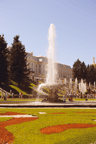
|

|
|
Sem ajuste |
Ajuste a proporção de cores |
Você também pode definir a proporção de cores na guia Instalação rápida (Quick Setup) escolhendo Padrão (Standard) ouImpressão de foto (Photo Printing) emConfigurações mais usadas (Commonly Used Settings), e, em seguida, escolha Ajuste manual de cor/intensidade (Color/Intensity Manual Adjustment) emRecursos adicionais (Additional Features).
Selecione o ajuste de cores manual
Na guia Principal (Main), selecione Manual para Cor/intensidade (Color/Intensity) e clique em Definir... (Set...).
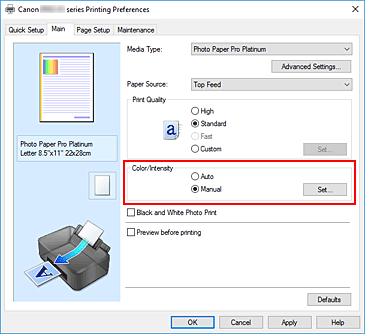
A caixa de diálogo Ajuste de cores manual (Manual Color Adjustment) é exibida.
Ajuste a proporção de cores
Existem controles deslizantes individuais para Ciano (Cyan), Magenta e Amarelo (Yellow). Cada cor torna-se mais intensa quando o controle deslizante correspondente é movido para a direita e mais fraca quando ele é movido para a esquerda. Por exemplo, quando o ciano ficar mais fraco, o vermelho ficará mais intenso.
Você também pode inserir um valor diretamente vinculado ao controle deslizante. Insira um valor entre -50 e 50. As configurações atuais são exibidas na visualização das configurações no lado esquerdo do driver da impressora.Depois de ajustar cada cor, clique em OK.
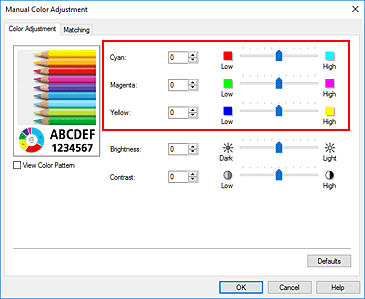
Conclua a configuração
Clique em OK na guia Principal (Main).
Quando você executa a impressão, o documento é impresso com o balanço de cores ajustado.
 Importante
Importante
- Quando a caixa de seleção Impr. Foto em Preto-e-Branco (Black and White Photo Print) da guia Principal (Main) não estiver marcada, a proporção de cores (Ciano (Cyan), Magenta, Amarelo (Yellow)) não poderá ser definida.

